macOS系统更改图片默认打开方式的方法
- 时间:2021-05-14 17:31
- 来源:下载吧
- 编辑:longnian
macOS系统是一款运行于苹果电脑上的操作系统,这款操作系统拥有很强的专业性,它的架构与Windows不同,所以很少受到电脑病毒的袭击。我们在使用这款操作系统的过程中,常常会查看一些图片文件。在查看图片文件的时候,系统会使用默认的打开方式将图片打开。但是对于从事图片编辑工作的朋友来说,使用默认方式打开图片不便于自己编辑处理图片文件,这时候就需要对打开方式进行修改。那么接下来小编就给大家详细介绍一下macOS系统更改图片默认打开方式的具体操作方法,有需要的朋友可以看一看。

方法步骤
1.首先在电脑中上找到一张图片文件,我们用鼠标右击图片即可打开一个下拉框,在下拉框中选择“显示简介”选项。
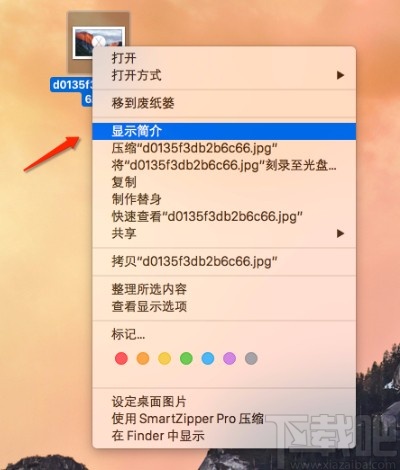
2.然后界面上就会出现一个窗口,我们在窗口中找到“打开方式”选项,点击该选项就可以了。
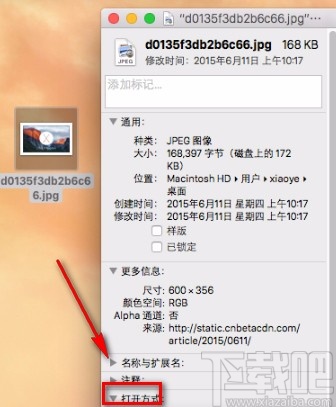
3.接下来在打开方式选项下方会出现一个下拉框,我们在下拉框中可以看到很多的打开方式,根据自己的需要进行选择就可以了。
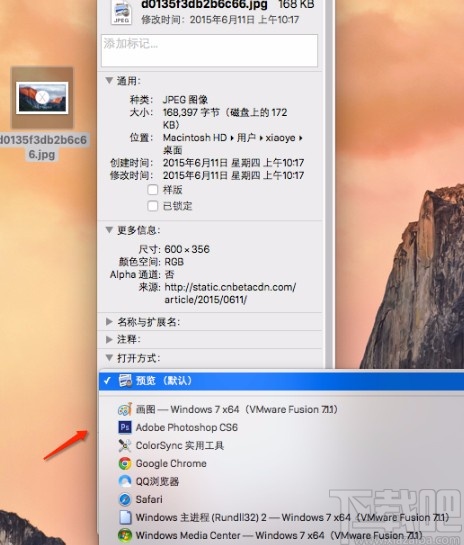
4.最后在打开方式下方的文本框中显示的就是刚刚设置的打开方式了,这时候点击“全部更改”按钮,即可成功更改图片的默认打开方式了。
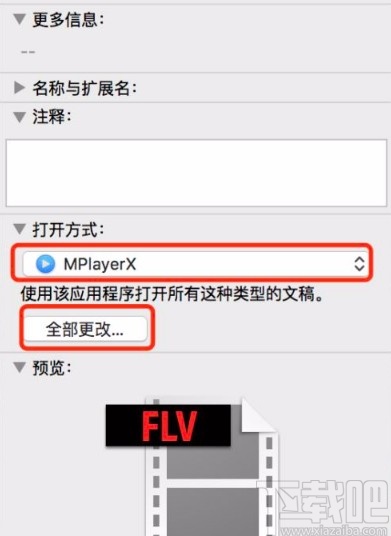
以上就是小编给大家整理的macOS系统更改图片默认打开方式的具体操作方法,方法简单易懂,有需要的朋友可以看一看,希望这篇教程对大家有所帮助。
最近更新
-
 淘宝怎么用微信支付
淘宝怎么用微信支付
淘宝微信支付怎么开通?9月5日淘宝公示与微信
- 2 手机上怎么查法定退休时间 09-13
- 3 怎么查自己的法定退休年龄 09-13
- 4 小红书宠物小伙伴怎么挖宝 09-04
- 5 小红书AI宠物怎么养 09-04
- 6 网易云音乐补偿7天会员怎么领 08-21
人气排行
-
 如何查看macbook生产日期?mac生产日期及机型查看方法
如何查看macbook生产日期?mac生产日期及机型查看方法
如何查看macbook生产日期?下面我们就一起来看看mac生产日期及机
-
 MAC系统微信小视频和图片保存路径地址在哪?
MAC系统微信小视频和图片保存路径地址在哪?
MAC系统中怎么查找微信小视频和图片保存的文件夹地址?使用苹果设
-
 macOS 10.12储存空间的可清除是什么?macOS 10.12可清除空间如何清除?
macOS 10.12储存空间的可清除是什么?macOS 10.12可清除空间如何清除?
macOS10.12储存空间的可清除是什么?macOS10.12可清除空间如何清
-
 如何让Touch Bar固定显示F1-F12键?Touch Bar F1-12显示方法
如何让Touch Bar固定显示F1-F12键?Touch Bar F1-12显示方法
小编带来如何让TouchBar固定显示F1-F12键?TouchBarF1-12显示方法
-
 Premiere剪辑素材怎么更改帧率?
Premiere剪辑素材怎么更改帧率?
Premiere剪辑素材怎么更改帧率?Premiere怎么剪辑素材更改导入序列
-
 旧款iMac怎么更换机械硬盘?iMac加SSD固态硬盘教程
旧款iMac怎么更换机械硬盘?iMac加SSD固态硬盘教程
小编带来旧款iMac怎么更换机械硬盘?iMac加SSD固态硬盘教程。旧款
-
 Mac怎么硬盘测速教程
Mac怎么硬盘测速教程
Mac怎么硬盘测速教程?Mac测试硬盘速度教程。最近有Mac用户询问小
-
 Mac将win装在移动硬盘使用教程 Mac使用win安装双系统教程
Mac将win装在移动硬盘使用教程 Mac使用win安装双系统教程
我们都知道Mac使用BootCamp安装Windows需要把Mac自带的磁盘分区,
-
 mac个性字体怎么安装?mac字体下载安装图文教程
mac个性字体怎么安装?mac字体下载安装图文教程
mac字体下载安装详细教程mac个性字体怎么安装。很多人都在使用苹
-
 Mac自带FTP工具用法
Mac自带FTP工具用法
苹果MacFTP工具使用教程Mac自带FTP工具用法一起来看看吧!
